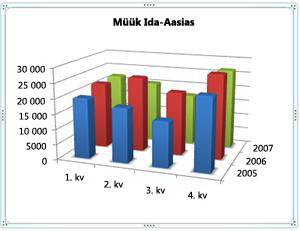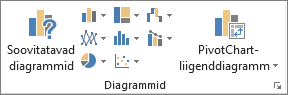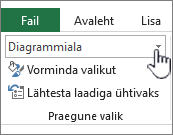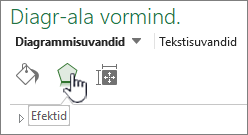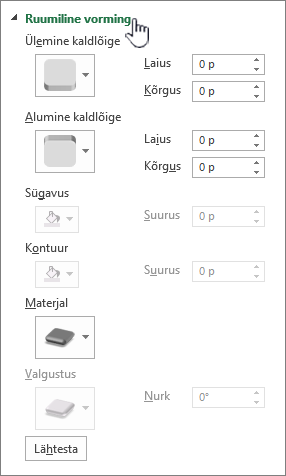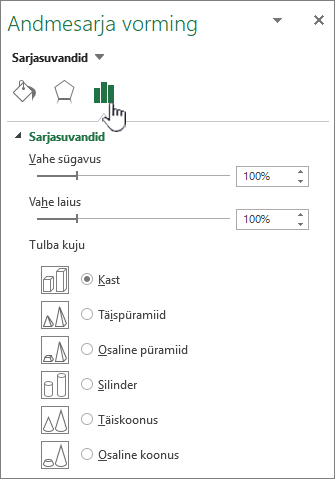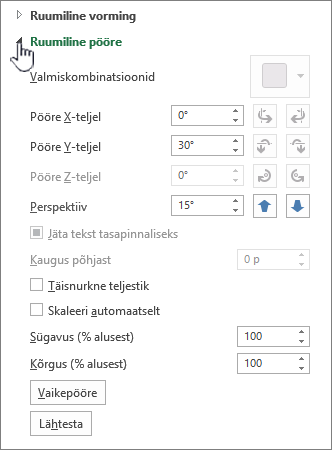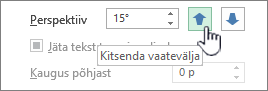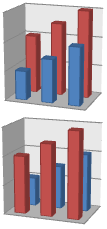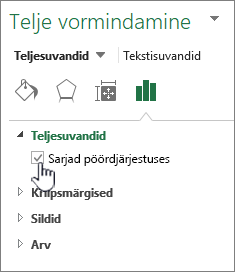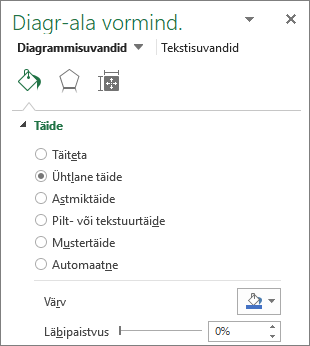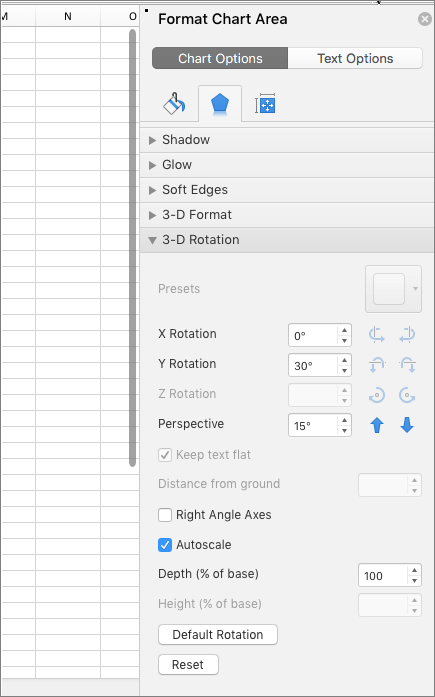Ruumilise diagrammi (nt ruumilise, ruumilise joon- või ruumilise pinddiagrammi) hõlpsamaks lugemiseks saate muuta diagrammi ruumilist vormingut, pööramist ja mastaapimist.
Selliste diagrammide puhul, kus diagrammielemendid kuvatakse ruumilisena ilma kolmandat sügavustelge kasutamata (nt ruumiline sektordiagramm, ruumiline lintdiagramm või ruumiline virnkihtdiagramm), saate muuta ruumiliste diagrammielementide ruumilist vormingut. Ruumilise pöörde ja mastaapimise suvandid pole aga üksikute diagrammielementide jaoks saadaval – ruumilist pööret ja mastaapimist saate muuta ainult kogu diagrammil.
Kui ruumilise diagrammi suuremate markerite taga on peidetud väiksemad andmemarkerid, saate diagrammile kantud andmesari järjestust muuta või kasutada läbipaistvust kõigi andmemarkerite nähtavuse parandamiseks.
Märkused:
-
Siinsed näited pärinevad Excelist, kuid diagrammid on saadaval ka Word, PowerPointis ja Outlookis. Kui kasutate ühte neist programmidest, on funktsioonid samad, kuid algsete diagrammide kasutamine võib veidi erineda.
Ruumilise diagrammi loomine
-
Valige töölehel lahtrid, mis sisaldavad andmeid, mida soovite diagrammis kasutada.
-
Kui ikooni näete, klõpsake menüü Lisa nuppu Diagrammid või klõpsake diagrammi, mida soovite kasutada.
Samuti võite klõpsata jaotise Diagrammid paremas allnurgas ikooni Kuva kõik diagrammid. Avaneb dialoogiboks Diagramm, kus saate valida mis tahes diagrammitüübi. Igas kategoorias kuvatakse tavaliselt nii 2D kui ka 3D. Valige üks.
Diagrammielementide ruumilise vormingu muutmine
-
Klõpsake ruumilisel diagrammil diagrammielementi (nt linte või jooni), mille ruumilist vormingut soovite muuta, või valige see diagrammielementide loendist järgmiselt.
-
Klõpsake mõnda diagrammi.Kuvatakse menüü Diagrammiriistad koos menüüdega Kujundus ja Vorming .
-
Klõpsake menüü Vorming jaotises Praegune valik väljal Diagrammielemendid asuvat noolt. Seejärel klõpsake soovitud diagrammiüksust.
-
-
Kiirklahv. Selle asemel võite klõpsata diagrammielementi, mille ruumilist vormingut soovite muuta, ja seejärel vajutada klahvikombinatsiooni CTRL+1. Jätkake 3. juhisega.
-
Klõpsake jaotises Praegune valik nuppu Vorminda valikut.
-
Klõpsake nuppu Efektid, siis käsku Ruumiline vorming ja seejärel valige üks või mitu järgmistest suvanditest.
-
Klõpsake nuppu Ülemine kaldlõige või Alumine kaldlõige ja seejärel klõpsake kaldlõiget, mida soovite kasutada.
Valige väljadel Laius ja Kõrgus soovitud punktisuurus.
-
Klõpsake nuppu Materjal ja seejärel efekti, mida soovite kasutada.
Märkus.: Nende suvandite saadavus sõltub valitud diagrammielemendist. Mõned selles dialoogiboksis esitatud suvandid pole kõigi diagrammide jaoks saadaval.
Selle dialoogi sätted toimivad teie valitud diagrammielemendiga. Kui valite kogu diagrammi, loob see kaadreid ja kui valite andmesarja, töötab see ainult selle sarja elementidega.
-
Ruumilise diagrammi sügavuse ja vahede muutmine
Saate muuta telgedega ruumiliste diagrammide diagrammide sügavust, ruumiliste perspektiivdiagrammide vahede sügavust ja ruumiliste lint- või tulpdiagrammide vahede laiust.
-
Klõpsake ruumilist diagrammi, mida soovite muuta.
-
Klõpsake menüü Vorming käsku Valitud andmesari.
-
Klõpsake menüüs Andmesarja vormindamine nuppu Sarjasuvandid ning valige seejärel sügavus- ja laiussuvandid, mida soovite kasutada.
Märkus.: Nende suvandite saadavus sõltub valitud diagrammielemendist. Mõni selles dialoogiboksis esitatud suvand pole diagrammide jaoks saadaval.
Ruumilise diagrammi pööramise muutmine
-
Klõpsake selle ruumilise diagrammi diagrammiala, mida soovite pöörata, või valige menüü Vorming jaotise Praegune valik loendist Diagrammielemendid väärtus Diagramm.
-
Kiirklahv. Selle asemel võite klõpsata diagrammiala ja seejärel vajutada klahvikombinatsiooni CTRL+1. Jätkake 3. juhisega.
-
Klõpsake menüü Diagrammiala vorming nuppu Efektid ja seejärel käsku Ruumiline pööre.
-
Saate teha järgmist.
-
Pöörde muutmiseks klõpsake soovitud pöördeastet väljadel X-pööre ja Y-pööre .
Märkus.: Diagramme saab pöörata horisontaal- ja vertikaalteljel, kuid mitte sügavusteljel. Seetõttu ei saa väljal Z määrata pöörde astet.
-
Diagrammi vaatevälja muutmiseks klõpsake väljal Perspektiiv soovitud perspektiivi astet või nuppu Kitsas vaateväli või Vaatevälja laiendamine , kuni olete soovitud tulemuseni jõudnud.
Märkus.: Mõni selles dialoogiboksis esitatud suvand pole diagrammide jaoks saadaval. Varasemate sätetega muudetud suvandeid ei saa lähtestada.
-
Ruumilise diagrammi skaala muutmine
Ruumilise diagrammi skaala muutmiseks saate määrata selle kõrguse ja sügavuse protsendina diagrammi alusest.
-
Klõpsake muudetava ruumilise diagrammi diagrammiala või valige menüü Vorming jaotise Praegune valik loendist Diagrammielemendid väärtus Diagramm.
-
Kiirklahv. Selle asemel võite klõpsata diagrammiala ja seejärel vajutada klahvikombinatsiooni CTRL+1. Jätkake 3. juhisega.
-
Klõpsake dialoogiboksis Diagrammiala vormindamine nuppu Ruumiline pööre.
-
Ruumilise pöörde atribuutides tehke ühte järgmistest.
-
Diagrammi sügavuse muutmiseks määrake sügavuse protsent väljal Sügavus (% alusest).
-
Kui soovite muuta nii diagrammi sügavust kui ka kõrgust, tühjendage ruut Automaatskaala ning määrake väljadele Sügavus (% alusest) ja Kõrgus (% alusest) soovitud sügavuse ja kõrguse protsent.
-
Täisnurkse teljevaate kasutamiseks märkige ruut Paremnurkteljed ja määrake soovitud sügavusprotsent väljal Sügavus (% alusest).
-
Andmesarjade järjestuse pööramine ruumilisel diagrammil
Andmesarjade diagrammile kandmise järjestust saate muuta nii, et suured ruumilised andmemarkerid ei blokeeriks väiksemaid.
-
Klõpsake diagrammil sügavustelge või valige sügavustelg menüü Vorming jaotise Praegune valik loendist Diagrammielemendid.
-
Klõpsake menüü Vorming jaotises Praegune valik nuppu Valiku vorming.
-
Märkige kategooria Teljesuvandid jaotises Teljesuvandid ruut Sari pöördjärjestuses .
Läbipaistvuse kasutamine ruumilisel diagrammil
Kuigi läbipaistvust saab kasutada ruumilistes ja ruumilistes diagrammides, on see eriti kasulik ruumiliste diagrammide puhul, kus suuremad andmemarkerid võivad väiksemaid varjata.
-
Klõpsake ruumilisel diagrammil andmesarja või andmepunkti, mille soovite läbipaistvaks muuta, või valige soovitud andmesari menüü Vorming jaotise Praegune valik loendist Diagrammielemendid.
-
Kiirklahv. Selle asemel võite klõpsata diagrammielementi, mille ruumilist vormingut soovite muuta, ja seejärel vajutada klahvikombinatsiooni CTRL+1. Jätkake 3. juhisega.
-
Klõpsake menüü Vorming jaotises Praegune valik nuppu Valiku vorming.
-
Klõpsake nuppu Täide & joon, klõpsake nuppu Täide ja seejärel käsku Ühtlane täide, Astmiktäide või Pilt- või tekstuurtäide.
-
Klõpsake ja valige värv, kui soovite muuta elemendi värve.
-
Klõpsake ribal Läbipaistvus pidet ja libistage see siis soovitud läbipaistvusprotsendini.
Siit saate teada, kuidas muuta ruumilise diagrammi pöördet või perspektiivi rakendustes Word for Mac, PowerPoint for Mac ja Excel for Mac.
Märkus.: Järgmise toimingu kuvatõmmised on tehtud Excelis, kuigi Word ja PowerPointi funktsioonid on samad.
-
Klõpsake diagrammi ja seejärel lindil menüüd Vorming .
-
Klõpsake nuppu Kujundiefektid, seejärel käsku Ruumiline pööre ja seejärel käsku Ruumilise pöörde suvandid.
-
Tehke paani Diagrammiala vormindamine jaotises Ruumiline pööre järgmist.
-
Pöörde muutmiseks sisestage väljadele X-telje pööre ja Y-telje pöörete aste.
-
Perspektiivi muutmiseks sisestage väljale Perspektiiv soovitud perspektiivi aste. Vaatevälja kitsendamiseks või laiendamiseks saate kasutada ka
-